Hoe de locatie-optie in Android Marshmallow in te schakelen
Veel van de services en apps op uw Android-telefoon hebben informatie over uw locatie nodig om te functioneren zoals bedoeld. Als de locatie-instelling op uw telefoon echter is uitgeschakeld, merkt u mogelijk ongebruikelijk gedrag van deze apps of, waarschijnlijker, werken de apps helemaal niet.
Als uw telefoon u vraagt om de locatie-instelling in te schakelen, of als u problemen heeft met een app waarvan u denkt dat deze daarmee te maken heeft, moet u weten waar u de locatie-instelling kunt vinden, zodat u deze kunt inschakelen. Onze gids hieronder laat je zien hoe je dat moet doen.
Locatiegegevens inschakelen op een Samsung Galaxy On5
De stappen in dit artikel zijn uitgevoerd op een Samsung Galaxy On5 met het Android Marshmallow-besturingssysteem. Door de onderstaande optie in te schakelen, laat u uw telefoon uw locatie gebruiken voor bepaalde services. Bovendien kunnen apps op je telefoon toegang tot deze informatie vragen als je ervoor hebt gekozen om dit toe te staan.
Stap 1: Open de map Apps .

Stap 2: Selecteer de optie Instellingen .
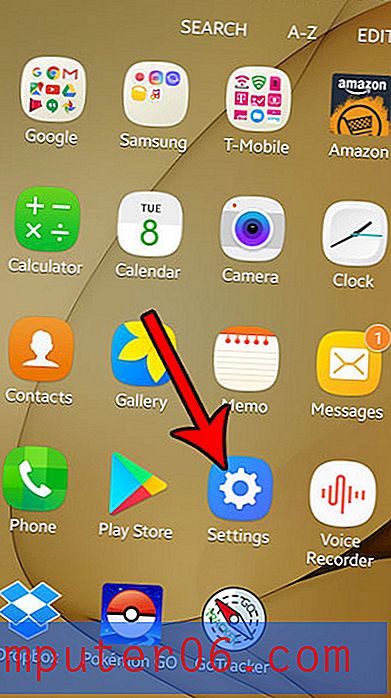
Stap 3: Kies de optie Privacy en veiligheid .
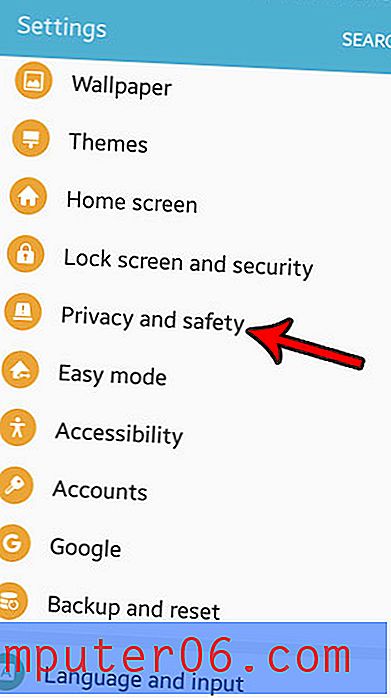
Stap 4: Raak de locatieknop aan.
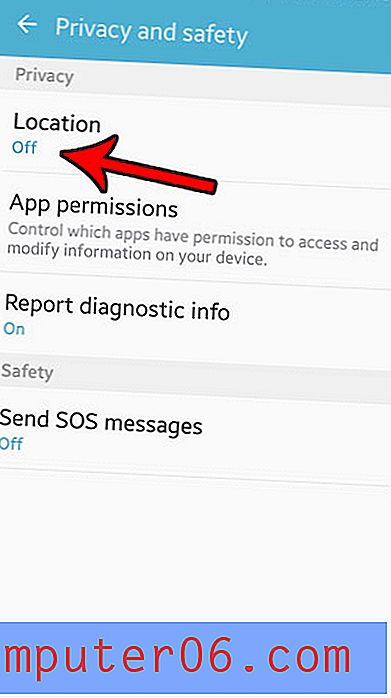
Stap 5: Tik op de knop bovenaan het scherm om Locatie in te schakelen.
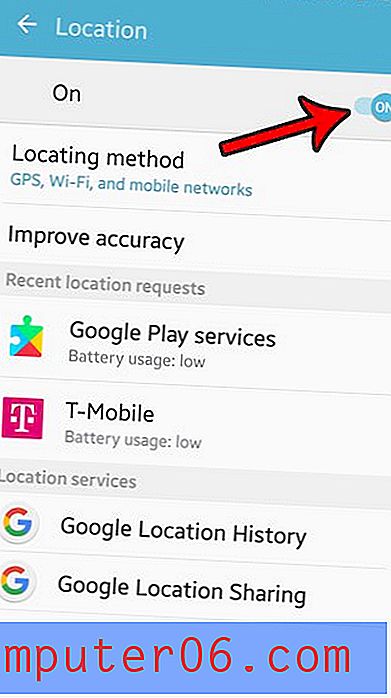
Ben je een probleem aan het oplossen met je telefoon waarbij je je netwerkinstellingen moet resetten, maar je weet niet hoe je dat moet doen? Ontdek hoe u de netwerkinstellingen in Android Marshmallow kunt resetten.



